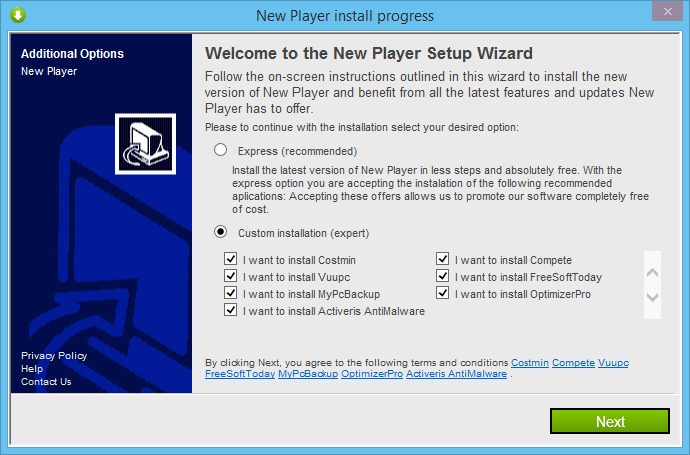Si vous voyez régulièrement un message survenir lorsque vous naviguez sur internet vous indiquant que votre lecteur vidéo peut être obsolète depuis des domains comme browserupdatingnow.com ou lpmxp.com, c’est que votre navigateur est infecté par une extension indésirable. Le message peut apparaître sur Chrome, Firefox et Internet Explorer et prend cette apparence :
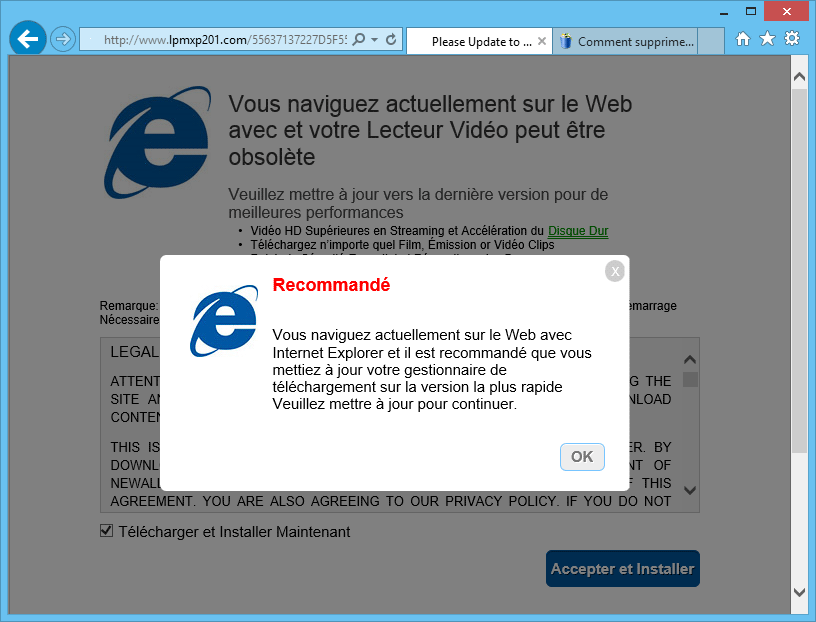
Ce genre de page tente de vous faire télécharger un autre malware. Il peut s’agir de new-player qui si vous l’installer va vous ajouter une tripotée de nouveaux adwares sur votre système.
Surtout n’installez pas ce new-player ou le logiciel qui vous est proposé sur les pages vous indiquant que votre letceur vidéo est obsolète et suivez les instructions de cette page pour supprimer définitivement l’adware qui infecte votre PC.
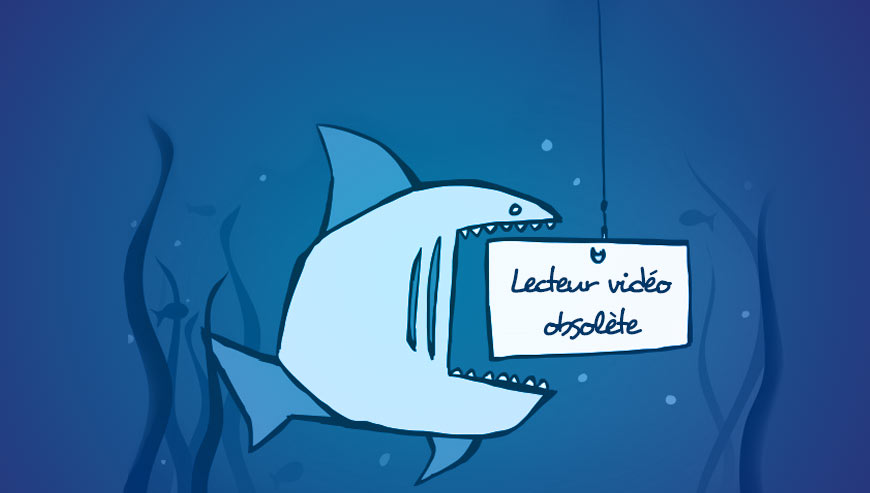
Comment supprimer new player ?
Suivez bien l'ensemble des étapes de cette page pour effacer new player. Si vous avez un problème pendant la procédure, dirigez-vous dans la rubrique Demander de l'aide du site pour nous dire ce qui coince.
Supprimer new player de vos navigateurs
- Démarrez Chrome et cliquez sur l'icone
 en haut à droite de votre navigateur.
en haut à droite de votre navigateur. - Allez en bas de la page et cliquez sur Afficher les paramètres avancés.
- Dirigez-vous une nouvelle fois en bas de la page et appuyez sur Réinitialiser les paramètres du navigateur.
- Cliquez à nouveau sur le bouton Réinitialiser
- Lancez votre navigateur
- Dans la barre d’adresse de Firefox tapez about:support.
- Sur la page qui apparaît appuyez sur le bouton Réparer Firefox.
- Ouvrez Internet Explorer (en mode Bureau si vous utilisez Internet Explorer 10 ou 11).
- Cliquez sur le bouton Outils
 , puis cliquez sur Gérer les modules complémentaires
, puis cliquez sur Gérer les modules complémentaires - Sous Afficher, cliquez sur Tous les modules complémentaires
- Cliquez ensuite sur le contrôle ActiveX ou le module complémentaire à effacer, et sur Plus d'informations.
- Dans la boîte de dialogue Informations, cliquez sur Supprimer.
 Si on vous demande de fournir un mot de passe administrateur ou une confirmation, fournissez le mot de passe ou la confirmation. Si le bouton Supprimer n'est pas accessible c'est que new player l'a desactivé, veuillez donc passer directement à l'étape suivante.
Si on vous demande de fournir un mot de passe administrateur ou une confirmation, fournissez le mot de passe ou la confirmation. Si le bouton Supprimer n'est pas accessible c'est que new player l'a desactivé, veuillez donc passer directement à l'étape suivante. - Dès que vous avez fini, cliquez sur Fermer.
Supprimer new player avec AdwCleaner
AdwCleaner est un utilitaire gratuit de nettoyage permettant d'éradiquer rapidement new player mais également les autres programmes parasites peut-être cachés sur votre ordinateur.
- Cliquez sur le bouton bleu ci-après pour télécharger AdwCleaner :
Téléchargez AdwCleaner - Double-cliquez sur le fichier adwcleaner.exe pour exécuter l'utilitaire.
- Lancez un audit de votre machine en appuyant sur le bouton Scanner
- Lorsque le scan est fini, appuyez sur le bouton Nettoyer pour effacer les menaces.
- Relancer votre PC si l'utilitaire vous le suggère.
Supprimer new player grâce à Junkware Removal Tool
Junkware Removal Tool est un utilitaire de désinfection qui va non seulement retirer new player mais aussi scanner votre système pour effacer d'autres logiciels malveillants qui y logeraient. Junkware Removal Tool est constamment updaté et est donc un utilitaire véritablement efficace.

- Téléchargez JRT en appuyant sur le bouton bleu suivant :
Téléchargez Junkware Removal Tool - Faites un clic avec le bouton droit de votre souris sur JRT.exe et choisissez Exécutez en tant qu'administrateur
- Cliquez sur Oui si on vous demande votre permission pour exécuter Junkware Removal Tool.
- Appuyez sur une touche de votre clavier pour continuer.
- Vous n'avez rien d'autre à faire, une fenêtre va s'ouvrir puis le scan et le nettoyage vont se faire automatiquement. Quand tout sera fini un rapport de nettoyage s'affichera.
Supprimer new player avec le logiciel MalwareBytes Anti-Malware
Malwarebytes Anti-Malware est un logiciel qui va effacer de votre système les parasites que des anti-virus ordinaires ne trouvent généralement pas (comme les adwares et les spywares, entre autres). Si vous souhaitez être protégé contre ce type de menaces, la version Premium de MalwareBytes Anti-Malware est un très bon investissement qui mettra votre PC à l'abri (le logiciel coûte 22.95 euros et vous pouvez protéger jusqu'à 3 de vos ordinateurs).
- Téléchargez MalwareBytes Anti-Malware :
Version Premium Version Gratuite (sans fonctionnalité de protection) - Double-cliquez sur le fichier téléchargé afin de démarrer l'installation du logiciel.
- Cliquez sur le bouton orange Corriger Maintenant à droite de la mention Aucun examen n'a été réalisé sur votre système
- Une fois que le scan est fini, appuyez sur Supprimer la selection.
- Relancer votre système à la fin du scan si MalwareBytes Anti-Malware vous le propose.